win10系统在photoshop软件中添加字体库的方法
PS是设计师常用的一款图片处理软件,在制作图片过程中需要不同的字体来满足设计者的需求,这样才能制作出漂亮精美的作品。那么win10系统如何在photoshop软件中添加字体库?新手对添加字体的方法不是很熟悉,今天小编告诉大家具体操作方法,感兴趣一起来学习一下。
具体方法如下:
1、首先百度下载字体包。
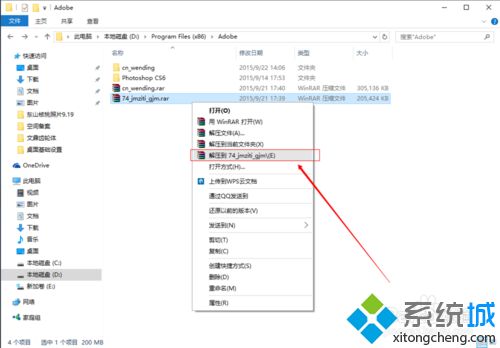
2、找到C盘,进入系统盘 Windows\Fonts 目录。这里小编是双系统,E盘就是默认C盘的系统,所以显示的是:E:\Windows\Fonts。

3、复制刚下载解压的文字压缩包里面的字体文件。按ctrl + C 复制。

4、把刚复制的文字信息,全部黏贴到 Windows\Fonts目录下。按ctrl +V 如图所示。
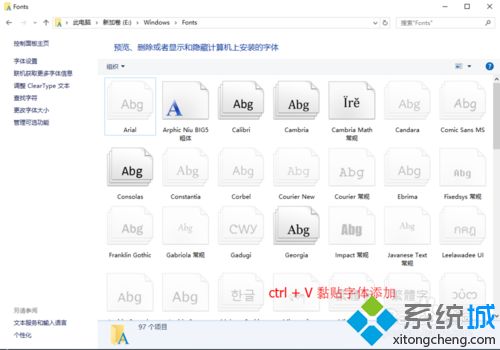
5、文字信息就在导入电脑文字库里面了,如果遇到不能导入的跳过就可以。
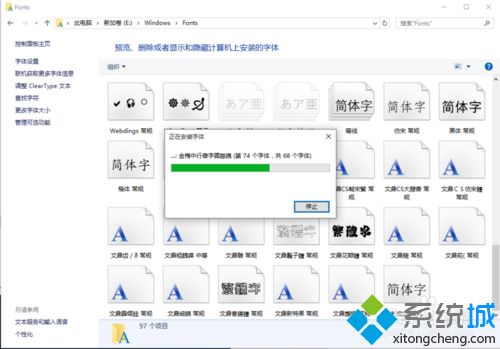
6、除了批量导入还可以单个字体导入字体,点击要导入的字体,选择安装就可以啦。
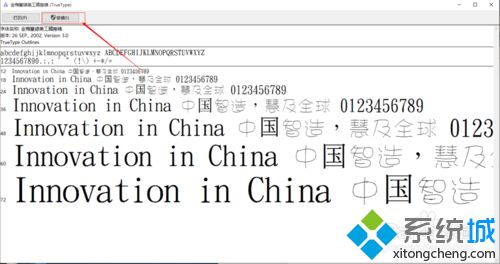
7、查看PS 字体库,就会看到刚才安装的字体全在字体栏里啦。
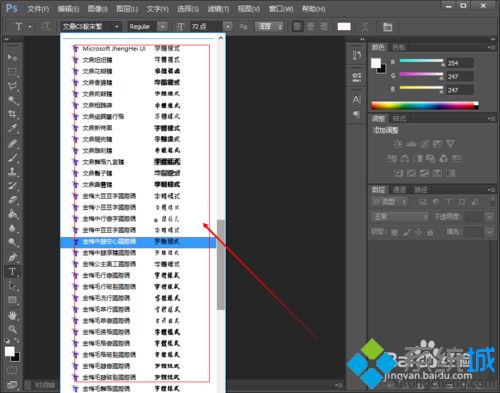
win10系统在photoshop软件中添加字体库的方法分享到这里了,大家可以选择自己喜欢的字体安装。其实,字体不用下载太多,等需要用到其它的再下载。
相关教程:字体库我告诉你msdn版权声明:以上内容作者已申请原创保护,未经允许不得转载,侵权必究!授权事宜、对本内容有异议或投诉,敬请联系网站管理员,我们将尽快回复您,谢谢合作!










